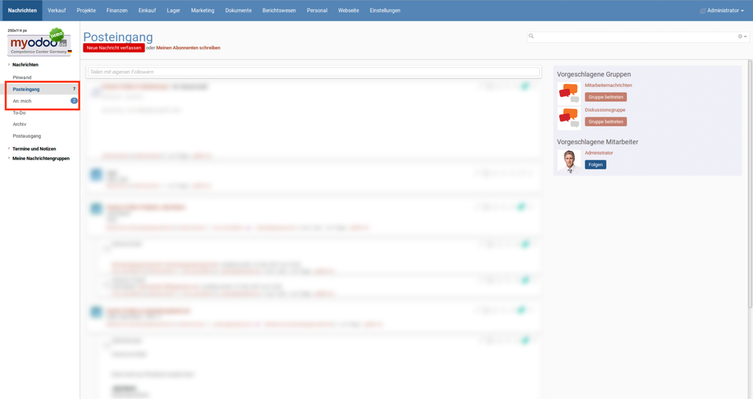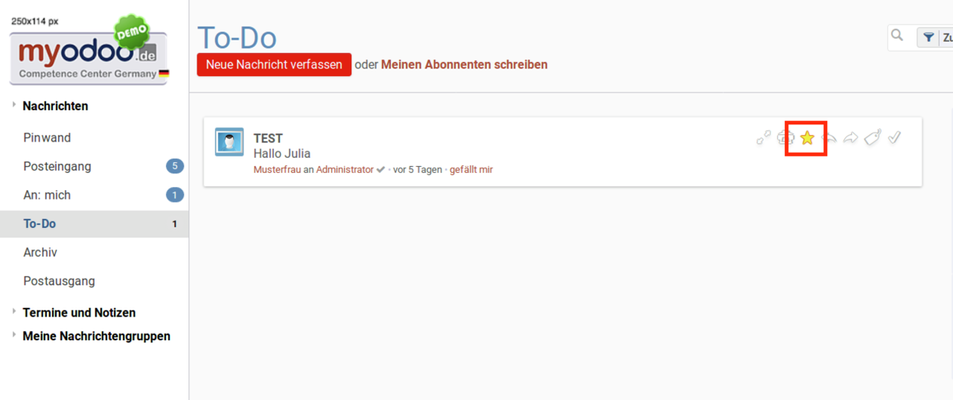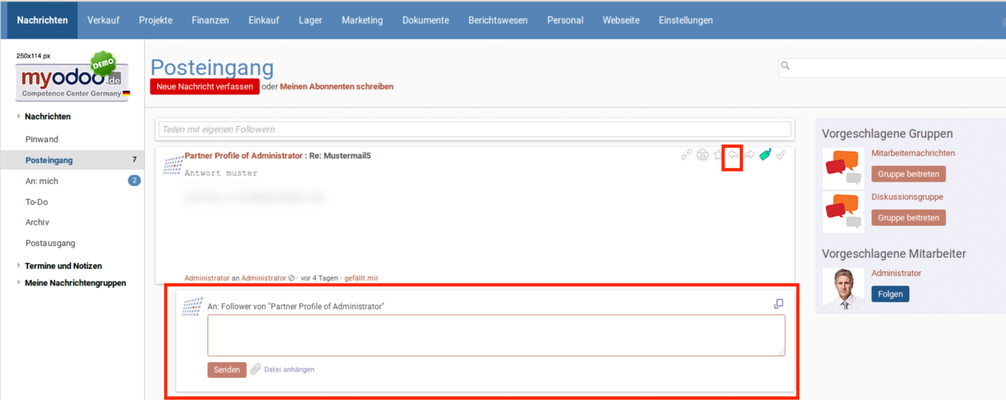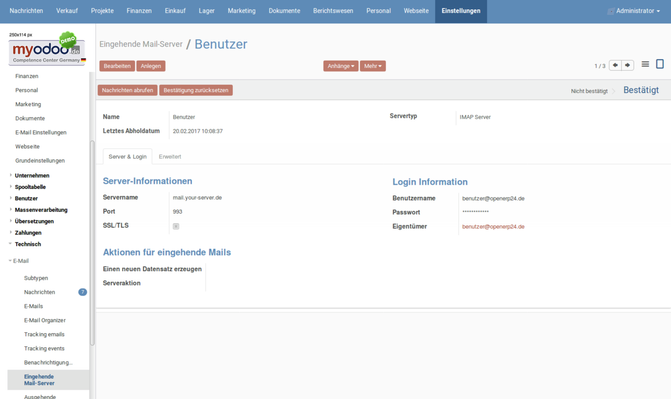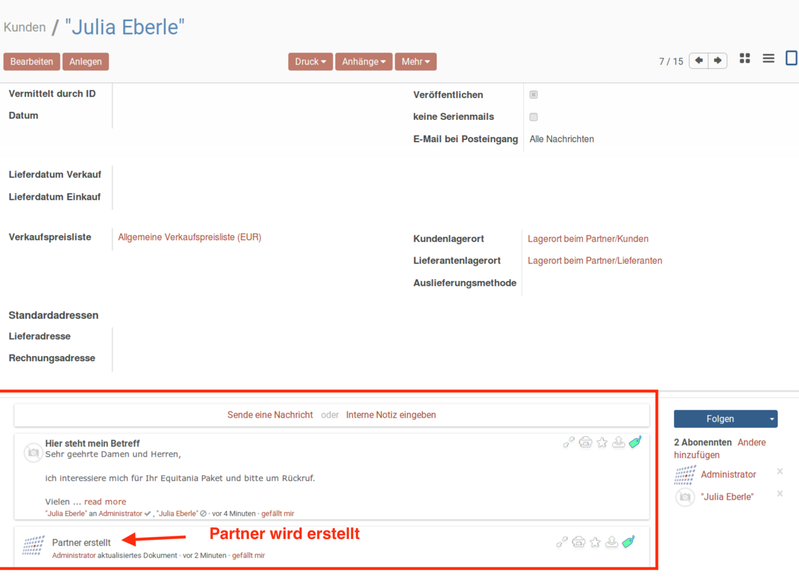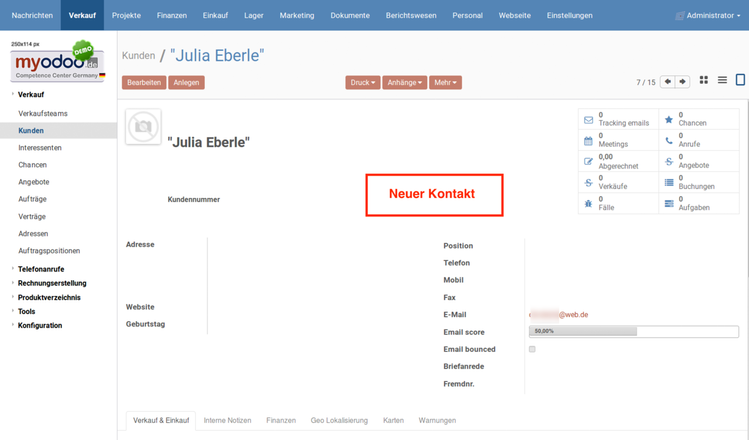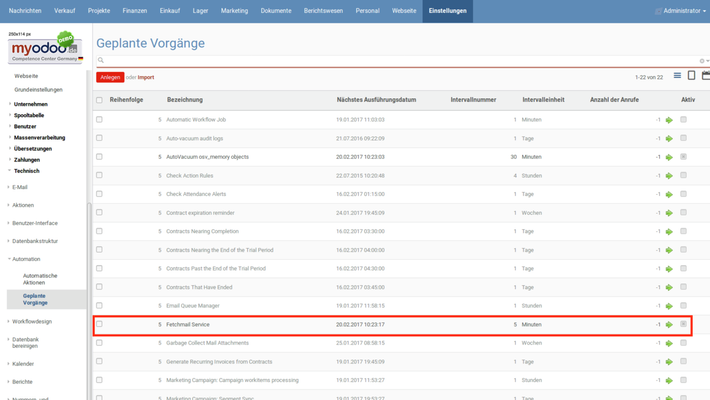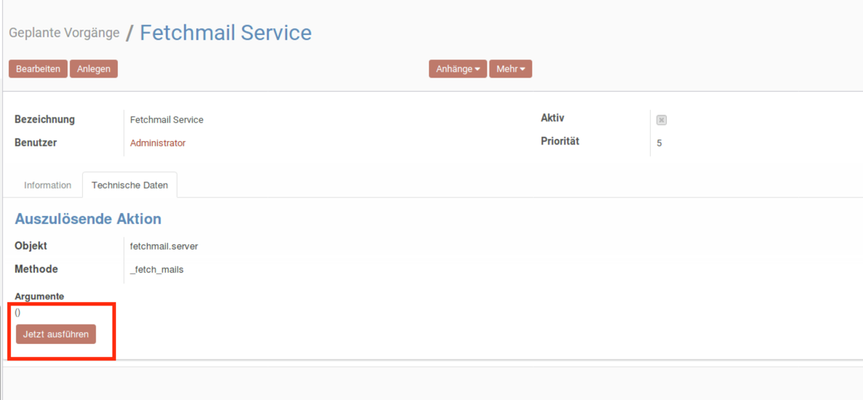Mailimport in Odoo
So wie man in Odoo E-Mails versenden kann, ist es ebenfalls möglich die Mails zu empfangen.
Dieses Werkzeug ist natürlich nicht so umfangreich wie andere Mailclients z.B. MS Office, bietet jedoch einige hilfreiche Features.
Equitania hat den Mailimport im Kern um einige Verbesserungen erweitert. Die nachfolgende Beschreibung ist also keine allgemeingültige Dokumentation, sondern beschreibt Funktionen, die von uns angepasst wurden.
Die Mails kommen dann unter Nachrichten > Posteingang bzw. An:mich an.
Wenn die entsprechenden Module installiert sind, können Sie ankommene Mails in einer Detailansicht ansehen, direkt als PDF generieren um zu drucken, als To-Do markieren (wandert in den Unterordner To-Do), direkt antworten, weiterleiten und als erledigt markieren (sie wandert dann ins Archiv).
Die jeweiligen Symbole sehen Sie hier:
To-Do:
Antworten:
Konfiguration eingehende Mailserver
Die Konfiguration des Mailservers funktioniert ähnlich der des ausgehenden Mailservers. Wir empfehlen die Einstellung mit IMAP.
Gehen Sie unter Einstellungen > Technisch > E-Mail> Eingehende Mail-Server
Geben Sie hier Ihre Zugangsdaten ein. Aktivieren Sie SSL/TLS.
Funktionsweise E-Mailmpfang
Generell werden nur ungelesene Mails importiert. Sollten Sie eine Mail gelesen haben, müssen Sie es im Mailclient wieder auf ungelesen setzen.
- Überprüfung nach Odoo Bezugs-ID – dann Zuordnung
- Wenn die Bezugs-ID nicht vorhanden ist, dann sucht Odoo nach der E-Mail-Adresse des Absenders zunächst in den Kunden/Lieferanten (res.partner)
- Ist es ein neuer Kontakt, dann wird zunächst ein Kundenkontakt mit Namen und E-Mail angelegt, da Odoo nur E-Mails zu gültigen Kontakten importieren kann.
- Sollte es ein Lieferant sein, dann kann man diesen Kontakt selbstverständlich überarbeiten. (Haken von Kunde auf Lieferant setzen.)
- Danach wird die Mail importiert und die Zuordnung gesetzt.
- Im Fall, dass die E-Mail zu einem Interessenten gehört, der noch einen Kundendatensatz hat, stellen wir eine Verbindung zwischen Interessent und Kunden her.
Beispiele:
Für eine E-Mail einer unbekannten Adresse wird korrekterweise ein neuer Partner angelegt.
Die E-Mail eines bekannten Kontaktes wird direkt dem jeweiligen Partner zugeordnet.
Den E-Mailverlauf zu Ihren Kontakten sehen Sie unter den Kontaktdaten.
Fetchmail (Cronjobs) Erklärung
Die E-Mails werden i.d.R. über sogenannte Cronjobs automatisch in vorkonfigurierten Zeitintervallen abgeholt/versandt.
Um eine manuelle Abholung zu starten gehen Sie unter Einstellungen > Technisch > Automation > Geplante Vorgänge
Dort finden Sie den Fetchmail Service.
Gehen Sie in die Detailansicht. Unter Technische Daten können Sie den Cronjob Jetzt ausführen.